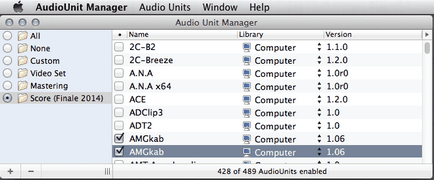După cum știți, toate plugin-urile în format UA (unitate audio) instalate în mod implicit pe hard disk sistem în dosarul Components (Macintosh HD> Biblioteca> Audio> Plug-in-uri> Componente). Puteți să activați / dezactivați pluginurile pur și simplu mutându-le din acest dosar înainte de a rula orice aplicație care le folosește în orice alt dosar la discreția dvs. De regulă, este obișnuit să creați folderul Componente (dezactivat) în același folder Plug-ins, unde se află și folderul Componente. Dar puteți utiliza, de asemenea, alte mijloace, de exemplu, de a crea o aplicație automator în două scenarii pentru transferul între două dosarul de plug-in-uri, sau de a folosi aplicații terțe părți care vă permit să gestionați presetări (kit) plug-in.
Important! Înainte de prima pornire a aplicației Unit Manager audio, a crea un dosar Components (dezactivat) în Macintosh HD> Biblioteca> Audio> Plug-in-uri - de lângă dosar Componente care conține toate pluginurile format AU (unitate audio). În Finder, selectați folderul Components (dezactivat), selectați File> Get Info (Proprietăți) sau apăsați Command-I și în fereastra deschisă în secțiunea Sharing Permisiuni, setați toate cele trei drepturi de acces în coloana din dreapta a opțiunii Privilege la Citire Scrieți (citiți și scrieți). Faceți aceeași operațiune pentru a stabili permisiunile cu dosarul Componente.
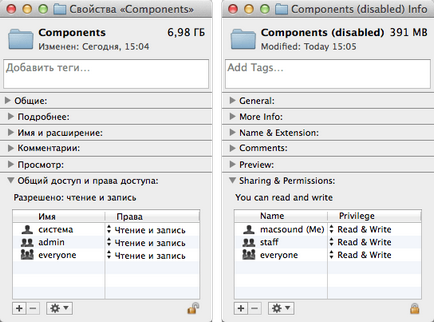
Sfat: Când începeți orice experiment, faceți întotdeauna copii de rezervă! În cazul nostru, faceți o copie de siguranță a dosarului Componente (copiați-o pe desktop sau pe orice alt loc). Orice s-ar întâmpla, puteți întotdeauna să vă întoarceți plug-in-urile AU dintr-o copie de rezervă.
Audio Unit Manager 2.0.4: Gestionarea pluginurilor pentru unități audio
1. Porniți aplicația Audio Unit Manager din dosarul Aplicații.
Se deschide fereastra Audio Unit Manager, în care sunt reprezentate în mod implicit trei presetări cu seturi plug-in:
- Toate (toate pluginurile)
- Nici unul (fără plugin)
- Personalizat (set utilizator)
2. Activați setul personalizat făcând clic pe butonul de lângă numele acestuia.
3. Debifați pluginurile de care nu aveți nevoie în acest set.
Pe măsură ce debifați pluginurile, aceste plug-in-uri se vor muta în folderul Componente (dezactivate):
Macintosh HD> Bibliotecă> Audio> Plug-inuri> Componente (dezactivate)
Pentru scopurile proprii, puteți utiliza numai setul personalizat, dar cu o activitate constantă cu anumite aplicații, este mai bine să creați seturi separate de plug-in-uri. Adăugarea unui nou set (presetate), baza este setul pe care este evidențiată în panoul din stânga, Unitatea audio Gestionați și trebuie doar să adăugați / elimina plugin-uri prin modificarea configurării inițiale.
4. Selectați Personalizat și, pentru a crea un nou set de pluginuri AU, faceți clic pe + (semnul plus) în colțul din stânga-jos al ferestrei Manager audio.
5. Introduceți propriul nume pentru noul set (de exemplu, setul video) și lăsați numai acele pluginuri de care aveți nevoie să lucrați în acest set.
6. Creați câte seturi aveți nevoie pentru a lucra cu diferite aplicații.